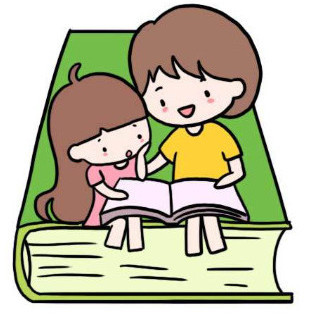电脑开机键盘没反应怎么办?
以联想G40-70,Win10系统为例,电脑开机键盘没反应的处理方法如下:
1、可能是电脑的键盘接口接触不良、松了,需要把键盘重新插入。
2、查看电脑的键盘是否损坏,把键盘安装到其他电脑上,如果可以正常使用,说明键盘没有损坏;如果不可以使用,说明键盘有问题,需要重新更换键盘。
3、查看电脑驱动是否出现问题,如果驱动出现问题,键盘就会不能使用,需要重新安装驱动。
4、检查电脑是否中病毒,如果电脑中了病毒的话,键盘也会没有反应,这时候需要给电脑进行杀毒。
如果都没有问题的话,可以重启电脑,查看是否恢复。如果不能恢复,需要寻找专业的维修人员解决问题。
电脑常见的几种故障和解决办法
1、内存故障
打开电脑,时不时的自动重启,或者电脑发出滴滴滴的蜂鸣声,或者是系统运行的不正常,报错,那么一般的考虑,是内存出现了问题,解决方法是:先关机,切断电源,然后打开机箱后盖,将内存取出,然后清理干净,再插回原来的槽里,一般再开机就好了。
2、显卡故障
电脑在使用过程中,声音很正常,显示器突然不显示,有的时候甚至花屏,这就要考虑是显卡的问题。解决方法是:用橡皮擦拭金手指部位,拿毛笔或者其他工具将显卡上的灰尘清除掉,一般就可以解决掉。
3、CPU故障
电脑使用过程中,突然无法开机,显示器也没有显示,排除了显卡的问题,那么就有可能是CPU的故障了。解决方法是:用牙刷,或者其他工具将CPU的针脚清理干净,一般就能处理好。
4、硬盘故障
进入操作系统正常,但是打开盘符特别的慢,或者就根本打不开,又或者扫描磁盘不通过,这样,一般是硬盘故障。解决方法是:将硬盘清除干净,硬盘各种连接先重新插拔,重新安装,一般就能恢复正常。
5、声卡故障
电脑安装了某种软件后,突然没有声音了,这种情况也很常见,通常是该软件,与声卡驱动冲突了,解决方法是:如果电脑设置了系统还原点,那么就系统还原,一键搞定,如果没有,则把该软件删除掉,还不行就删除软件后,重新安装声卡驱动。
6、显示器故障
显示器不显示,重启也不管用,这时考虑是显示器故障,先检查显示器电源是否查好,再检查信号线是否连接正确,一般只要重新连接一下,就能解决。
1、重新插键盘与主机连接接口。有可能因为接口的接触不良导致的键盘失灵,这时可以对插头进行拔插,注意:如果是USB接口,可以直接插拔,而如果是圆形接头最好关机后再操作,以免出现故障。
2、重启电脑。不排除因为电脑系统问题而导致的键盘失灵,重启电脑,让系统自动启动键盘驱动,可以解决键盘失灵。
3、重启开机时按F8不动到高级选项后,松开F8选择“最近一次的正确配置”回车修复。
4、如果以上几点做完后,还是无法正常使用键盘,这时可以把电脑关机,把电源也关上,过十秒左右再开电源开机,在开电源开机时注意观察键盘上右上角的三个绿灯是否有亮,如果有亮一下再灭,就证明应该不完全是键盘的问题,而如果键盘上的绿灯没有亮,那基本上可以确定应该是键盘的问题了。很有可能是烧坏了,可以考虑换一个键盘了。

台式机(AMD平台)性能如何优化
¥2.99

电脑调修-专家1对1远程在线服务
¥38

路由器的选购、设置与进阶玩法
¥39

一看就会的RAID实用教程
¥29.9

小白必看的硬盘知识
¥9.9
查
看
更
多
-
官方服务
- 官方网站